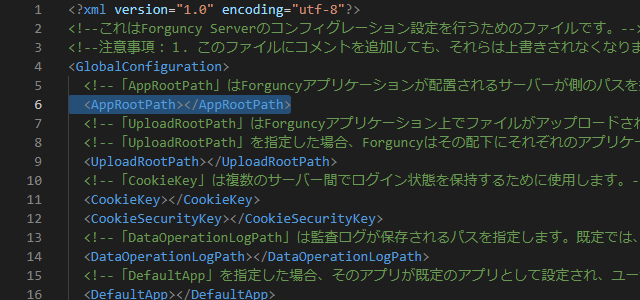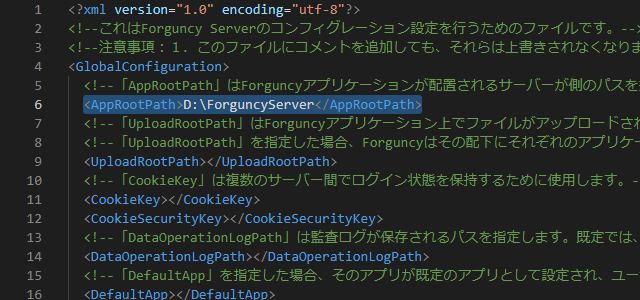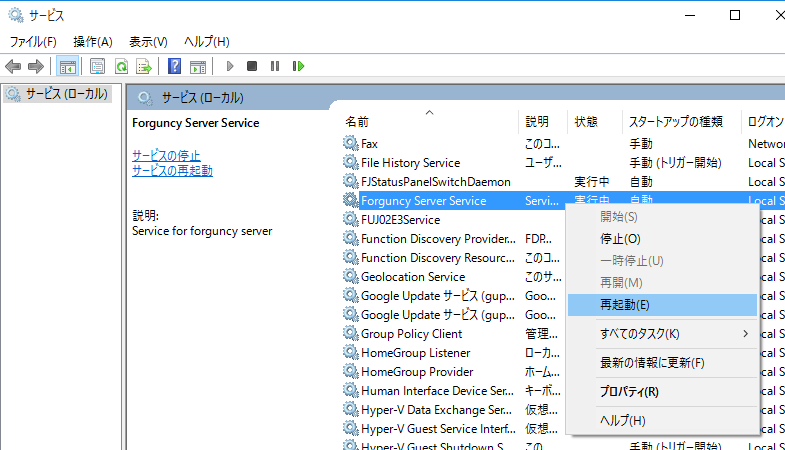タグ
内容
AppRootPath
Forguncyアプリケーションを配置するサーバー側のフォルダーパスを指定します。既定値は「C:\Users\Public\Documents\ForguncyServer」です。ファイルシステム上の既定のアプリケーション格納位置となります。
UploadRootPath
Forguncyアプリケーション上でファイルをアップロードするサーバー上のパスを指定します。既定はそれぞれのアプリケーションパスの配下です。ここで指定したパスの配下に、それぞれのアプリケーションのためのアップロードフォルダを作成します。
CookieKey/CookieSecurityKey
複数のサーバー間でログイン状態を保持するために使用します。本機能は実験的に追加されている機能であり、本バージョンではサポートされません。
DataOperationLogPath
監査ログが保存されるパスを指定します。既定では「%temp%」フォルダーに保存されます。
DefaultApp
指定したアプリケーション名のアプリが既定のアプリとして設定され、ユーザーはアプリケーション名を省略したURLを使ってアプリケーションにアクセスできます。
AutoDisconnecctTimeout
ユーザーが一定期間Forguncyアプリケーションを操作しなかった場合に、Forguncyアプリケーションが自動切断され、同時接続数としてカウントされなくなる場合の時間を設定します。設定する数値の単位は分で、0を設定した場合タイムアウトによる切断は行われません。
XFrameOptions
Forguncy
ServerからのHTTP応答ヘッダーに「X-Frame-Options」を追加する設定です。「GlobalConfiguration」要素内に記載した場合、すべてのアプリケーションに対して有効となります。設定可能な値については、X-Frame-Options - HTTP | MDN 等の情報を参照してください。この設定はWebブラウザーの種類やバージョンにより対応状況が異なります。
等の情報を参照してください。この設定はWebブラウザーの種類やバージョンにより対応状況が異なります。
AllowUrlReferrer
HTTPリファラを確認し、指定されたURLがHTTPリファラに記述されたHTTPリクエストのPOSTメソッドにのみ応答を返すようにする設定です。「GlobalConfiguration」要素内に記載した場合、すべてのアプリケーションに対して有効となります。実際の運用に合わせて、許可するURLを設定します。複数のURLを設定する場合、半角スペース(空白)で区切って記述します。「*(アスタリスク)」はワイルドカード文字となっており、1 文字以上の任意の文字列となります。なお、本設定値の文字として"+ ( ) [ ] { } $ \ | ^"は使用できません。
Apps
このノードの中に<AppConfiguration AppName="アプリケーション名">という各アプリケーションごとのノードを設けて、アプリケーションごとの設定値を指定できます。
AppConfiguration
CookieKey/CookieSecurityKey
複数のサーバー間でログイン状態を保持するために使用します。本機能は実験的に追加されている機能であり、本バージョンではサポートされません。
DomainName
設定したドメイン名は、 メール送信 コマンドにおいて本文にページへのリンクを挿入するキーワードを設定した際に、そのリンクのアドレスとして使用されます。
AutoBackUpPath
アプリケーション発行において データベースの更新 を「構造変更の反映」と設定した時、その実行時に自動的にアプリケーションのバックアップを指定したパスに作成します。
XFrameOptions
Forguncy
ServerからのHTTP応答ヘッダーに「X-Frame-Options」を追加する設定です。「AppConfiguration」要素内に記載した場合、そのアプリケーションでのみ有効となります。設定可能な値については、X-Frame-Options - HTTP | MDN 等の情報を参照してください。この設定はWebブラウザーの種類やバージョンにより対応状況が異なります。
等の情報を参照してください。この設定はWebブラウザーの種類やバージョンにより対応状況が異なります。
AllowUrlReferrer
HTTPリファラを確認し、指定されたURLがHTTPリファラに記述されたHTTPリクエストのPOSTメソッドにのみ応答を返すようにする設定です。「AppConfiguration」要素内に記載した場合、そのアプリケーションでのみ有効となります。実際の運用に合わせて、許可するURLを設定します。複数のURLを設定する場合、半角スペース(空白)で区切って記述します。「*(アスタリスク)」はワイルドカード文字となっており、1 文字以上の任意の文字列となります。なお、本設定値の文字として"+ ( ) [ ] { } $ \ | ^"は使用できません。
UserService
DBFolder
ユーザーサービスのデータベースが保存されるパスを指定します。本機能は実験的に追加されている機能であり、本バージョンではサポートされません。
AutoSyncWindowsDomainUsers
falseに設定した場合、ユーザーサービスの起動時、およびそれ以降5分毎に行われるWindows認証のユーザー情報の同期は行われなくなります。そのため、この設定をfalseにした場合、Forguncy Serverサービスの再起動後に手動による同期が必要となります。コンピューターの再起動など、Forguncy Serverサービスの再起動が発生した際には、再度手動による同期を行う必要があることに注意してください(手動による同期を行っていない場合、Windows認証を使用したForguncyアプリケーションにおいて認証が機能しなくなります)。手動による同期の方法については、ユーザーの追加を参照してください。
ConcurrencyLogPath
同時接続のアクセスログが保存されるパスを指定します。既定は「%temp%\Forguncy\ForguncyConcurrencyAccessLog」です。
XFrameOptions
Forguncy
ServerからのHTTP応答ヘッダーに「X-Frame-Options」を追加する設定です。「UserService」要素内に記載した場合、ユーザーアカウント管理ページでのみ有効となります。設定可能な値については、X-Frame-Options - HTTP | MDN 等の情報を参照してください。この設定はWebブラウザーの種類やバージョンにより対応状況が異なります。
等の情報を参照してください。この設定はWebブラウザーの種類やバージョンにより対応状況が異なります。
AllowUrlReferrer
HTTPリファラを確認し、指定されたURLがHTTPリファラに記述されたHTTPリクエストのPOSTメソッドにのみ応答を返すようにする設定です。「UserService」要素内に記載した場合、ユーザーアカウント管理ページでのみ有効となります。実際の運用に合わせて、許可するURLを設定します。複数のURLを設定する場合、半角スペース(空白)で区切って記述します。「*(アスタリスク)」はワイルドカード文字となっており、1 文字以上の任意の文字列となります。なお、本設定値の文字として"+ ( ) [ ] { } $ \ | ^"は使用できません。